Erstellen eines Highlights-Films (MP4-Format) mit Highlights-Movie Maker
Für einen Highlights-Film wählen Sie MP4-Filme aus, die gleichzeitig mit den Filmen aufgezeichnet wurden. Die im MP4-Format erstellten Filme können problemlos mit dem Smartphone oder einem anderen Gerät geteilt werden.
Sie können auch den Bearbeitungsbereich für Highlights-Movie Maker und die Hintergrundmusik für Highlights-Filme wie gewünscht einstellen.
Wenn Sie während der Filmaufnahme Highlight-Markierungen setzen, werden Szenen nahe dieser Markierungen vorrangig für den Highlights-Film berücksichtigt. Einzelheiten dazu finden Sie unter „Hinzufügen einer Highlight-Markierung während der Aufnahme“.
Es empfiehlt sich, beim Erstellen von Highlights-Filmen mit Highlights-Movie Maker das Netzteil zu verwenden.
-
Öffnen Sie den LCD-Monitor und drücken Sie die Taste
 (Highlights-Filme erstellen) an der Seite dieses Produkts.
(Highlights-Filme erstellen) an der Seite dieses Produkts.
- Der Ereignis-Ansicht-Bildschirm wird angezeigt.
- Der Ereignis-Ansicht-Bildschirm wird auch angezeigt, wenn Sie
 (Bilder-Ansicht) auf dem LCD-Monitor berühren, um in den Wiedergabemodus zu wechseln, und [
(Bilder-Ansicht) auf dem LCD-Monitor berühren, um in den Wiedergabemodus zu wechseln, und [
 Highlights] auswählen.
Highlights] auswählen.
-
Wählen Sie auf dem LCD-Monitor ein Ereignis mit Filmen aus, von denen Sie einen Highlights-Film erstellen möchten, und wählen Sie
 .
.
- Ein Bestätigungsbildschirm wird angezeigt.
- Wählen Sie
 , um die Einstellungen zu ändern, ändern Sie auf dem angezeigten Einstellbildschirm die Einstellungen wie gewünscht und wählen Sie dann
, um die Einstellungen zu ändern, ändern Sie auf dem angezeigten Einstellbildschirm die Einstellungen wie gewünscht und wählen Sie dann
 .
.
Menüoptionen, die Sie einstellen können
[Auswahlbereich]
Sie können den Datumsbereich (Anfangs-/Enddatum) des zu erstellenden Highlights-Films ändern.
[Filmlänge]
Sie können die Länge des Highlights-Films festlegen.
[Übergangseffekt]
Sie können den Übergangseffekt zwischen den Szenen des Highlights-Films einstellen.
[Übergangsgeschw.]
Sie können die Übergangsgeschwindigkeit zwischen den Szenen des Highlights-Films einstellen.
[Musik]
Sie können die gewünschte Hintergrundmusik für den Highlights-Film auswählen.
[Tonmischung]
Sie können die Abmischung zwischen Aufnahmeton und Hintergrundmusik festlegen.
[Highlights-Stelle]
Sie können einzelne Szenen für den Highlights-Film auswählen.
Zum Hinzufügen von Highlight-Markierungen lassen Sie einen Film wiedergeben, wählen Sie , um die Wiedergabe zu unterbrechen, und wählen Sie dann
, um die Wiedergabe zu unterbrechen, und wählen Sie dann
 .
.
Um die Highlight-Markierungen eines Films zu löschen, wählen Sie - [Alle Stellen löschen].
- [Alle Stellen löschen]. -
Wählen Sie auf dem Bestätigungsbildschirm
 , um den Highlights-Film zu erstellen.
, um den Highlights-Film zu erstellen.- Das Erstellen eines Highlights-Films dauert etwa doppelt so lange wie die Gesamtdauer des Films, der erstellt wird.
- Der erstellte Highlights-Film wird im MP4-Format gespeichert.
-
Wählen Sie nach dem Erstellen des Highlights-Films die gewünschte Funktion.

A: Beenden.
B: Ein Bildschirm, auf dem Sie den erstellten Highlights-Film an ein Smartphone oder einen Computer weitergeben können, wird angezeigt.
Zum Weitergeben des Highlights-Films benötigen Sie eine Wi-Fi-Verbindung oder eine USB-Verbindung. Einzelheiten dazu finden Sie unter „Übertragen von Filmen (MP4) und Fotos auf ein Smartphone oder Tablet“.C: Sie können den erstellten Highlights-Film wiedergeben und dabei überprüfen.
Tipp
- Sie können die Hintergrundmusikdateien dieses Produkts mit Music Transfer in „PlayMemories Home“ ersetzen.
- Schließen Sie dieses Produkt mit einem USB-Kabel an Ihren Computer an.
- Starten Sie die auf dem Computer installierte Anwendung „PlayMemories Home“ und wählen Sie in der Menüleiste Music Transfer aus.
- Wenn Sie einen Highlights-Film an ein Smartphone oder einen Computer übertragen möchten, wählen Sie die Option
 , die auf dem Wiedergabebildschirm des Highlights-Films angezeigt wird.
, die auf dem Wiedergabebildschirm des Highlights-Films angezeigt wird.
Hinweis
- Wählen Sie einen MP4-Film mit einer Aufnahmedauer von mindestens 5 Sekunden.
- Wenn die Dauer des ausgewählten Films kürzer ist als die unter [Filmlänge] ausgewählte Dauer oder die Dauer der Hintergrundmusik, kann kein Highlights-Film erstellt werden.
- Die Bitrate von mit [Highlights-Movie Maker] erstellten Highlights-Filmen beträgt 6 Mbit/s.
- Der erstellte Highlights-Film kann nicht gespeichert werden, wenn die Dateigröße den freien Speicherplatz des Speichers überschreitet.
- Für einen Film können bis zu 10 Highlight-Markierungen gesetzt werden. Wenn bereits 10 Highlight-Markierungen gesetzt wurden, können keine weiteren Highlight-Markierungen mehr gesetzt werden. Wenn Sie eine neue Highlight-Markierung setzen möchten, löschen Sie alle bereits gesetzten Highlight-Markierungen und setzen Sie sie dann erneut.
- Wenn keine Highlight-Markierungen gesetzt sind, wird der Highlights-Film mit den von diesem Produkt gesetzten Markierungen zusammengestellt. Zudem werden, wenn der Highlights-Film kurz ist, gewünschte Szenen möglicherweise nicht ausgewählt.
- Es kann vorkommen, dass einige der von Ihnen gesetzten Highlight-Markierungen nicht im Highlights-Film verwendet werden.
- Wenn sich ein Highlights-Film nicht wiedergeben lässt, weil die Hintergrundmusikdatei beschädigt ist, wählen Sie
 - [Installation] - [
- [Installation] - [
 Wiedergabe-Einstlg.] - [Musik leeren] und übertragen Sie dann die Hintergrundmusikdatei auf dieses Produkt. Auf diesem Produkt vorinstallierte Hintergrundmusikdateien können mit Music Transfer in „PlayMemories Home“ wiederhergestellt werden.
Wiedergabe-Einstlg.] - [Musik leeren] und übertragen Sie dann die Hintergrundmusikdatei auf dieses Produkt. Auf diesem Produkt vorinstallierte Hintergrundmusikdateien können mit Music Transfer in „PlayMemories Home“ wiederhergestellt werden. - Der Ton des Highlights-Films wird in 2-Kanal-Stereoton konvertiert.
- Nur MP4-Filme, die gleichzeitig aufgezeichnet wurden, sind geeignet. 24p-Filme können mit [Dual-Video-AUFN] aufgenommen, aber nicht für Highlights-Filme verwendet werden.
- Zu auf diesem Produkt vorinstallierter Hintergrundmusik wurden offizielle Verträge zwischen Sony und den Lizenzgebern abgeschlossen. Filme mit besagter Hintergrundmusik dürfen im privaten Rahmen verwendet, dupliziert, verteilt oder öffentlich übertragen werden, vorausgesetzt dies geschieht nicht zu gewinnorientierten Zwecken und ohne irgendeine Gegenleistung seitens der Personen, denen die besagten Filme gezeigt werden.
- Highlights-Filme können möglicherweise nicht erstellt werden, wenn sie von einer anderen Kamera auf dieses Produkt importiert wurden.